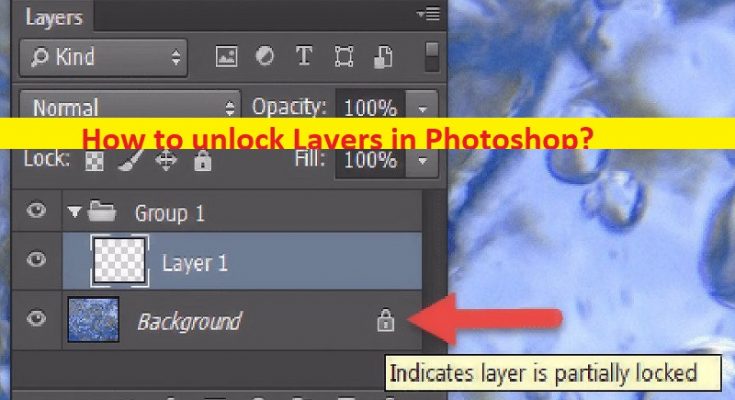Dicas para desbloquear Camadas no Photoshop:
Neste artigo, vamos discutir como desbloquear camadas no Photoshop. Você será guiado com etapas/métodos fáceis para resolver o problema. Vamos iniciar a discussão.
O que são camadas no Adobe Photoshop?
O Adobe Photoshop é um dos softwares de manipulação e edição de fotos mais populares que oferece vários recursos e opções diferentes para tornar a foto mais impressionante. O Adobe Photoshop apresenta camadas que são úteis porque as camadas permitem adicionar componentes a uma imagem e trabalhar neles um de cada vez, sem alterar permanentemente sua imagem original. Ele permite que você ajuste a cor e o brilho de cada camada, aplique efeitos especiais, reposicione o conteúdo da camada, especifique valores de opacidade e mesclagem e assim por diante.
Você pode pintar parte das imagens usando o recurso de camadas do Adobe Photoshop em seu computador e pode ver através das áreas transparentes de uma camada das camadas abaixo. A camada inferior no painel de camadas no Adobe Photoshop, a camada de plano de fundo, está sempre bloqueada, o que significa que você não pode alterar sua ordem de empilhamento, modo de mesclagem ou opacidade. Se estiver trabalhando em elementos do Adobe Photoshop, você deve manter o painel Layer aberto ou visível.
Como mencionado, você não pode realizar alterações na ordem de empilhamento, modo de mesclagem ou opacidade, ou alguma outra personalização na camada que está bloqueada no Adobe Photoshop na seção Painel de Camadas. Se você quiser fazer essas possíveis alterações nas camadas no painel Camada, precisará desbloquear as camadas no Adobe Photoshop para fazer isso. Se você está procurando maneiras de desbloquear camadas no Adobe Photoshop na Web, está no lugar certo para a solução. Vamos à solução.
Como desbloquear camadas no Photoshop?
Método 1: Desbloqueie a camada de fundo no Adobe Photoshop
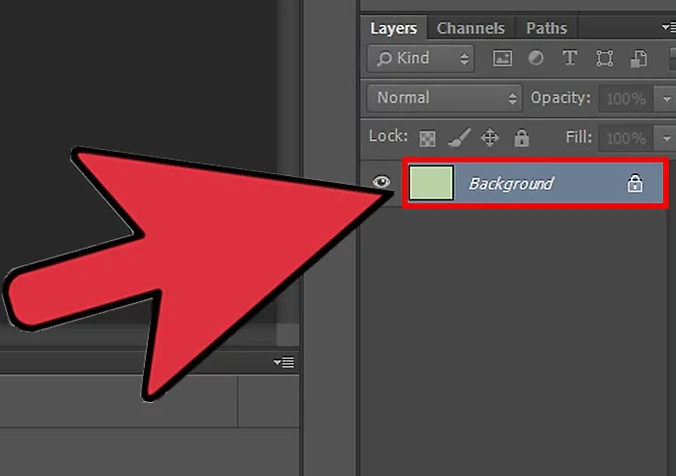
Passo 1: Abra sua imagem no Adobe Photoshop normalmente
Passo 2: Clique na camada bloqueada no painel ‘Camadas’. Se você não conseguir ver o Painel de Camadas, clique no menu ‘Janela’ na barra de menus e marque a caixa de seleção ‘Camadas’
Etapa 3: clique na camada e pressione ‘CTRL/cmd + J’ para duplicar a versão desbloqueada do plano de fundo
Passo 4: Clique duas vezes na camada de fundo para renomeá-la e desbloqueá-la. Agora, clique em ‘Camada’ e depois em ‘Nova camada do plano de fundo’ para criar uma camada de substituição desbloqueada.
Método 2: Solução de problemas de camadas bloqueadas e desbloqueadas
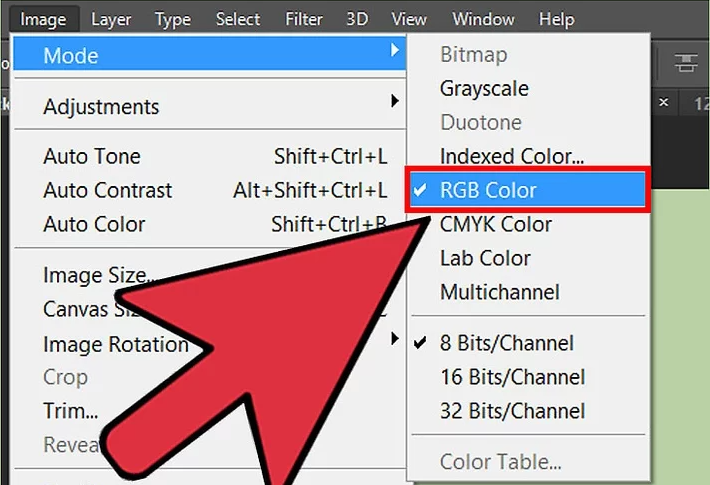
Etapa 1: marque ‘Configurações de cores’ se você não puder brincar com camadas ou adicionar camadas. Clique em ‘Imagem’ na barra de menu e clique em ‘Modo > RGB Color’ para definir temporariamente suas configurações de cor para algo gerenciável
Etapa 2: bloqueie novamente uma camada clicando no pequeno cadeado no painel de camadas e usando um atalho de teclado para bloquear e desbloquear camadas rapidamente
Etapa 3: desbloqueie todas as camadas, exceto o plano de fundo, e bloqueie as partes da camada para permitir uma edição complexa.
Conclusão
Tenho certeza de que este post o ajudou em Como desbloquear camadas no Photoshop com maneiras fáceis. Você pode ler e seguir nossas instruções para fazê-lo. Isso é tudo. Para quaisquer sugestões ou dúvidas, por favor escreva na caixa de comentários abaixo.